Die eingebaute WordPress Bildergalerie ist leicht zu bedienen und bietet eine einfache Schnittstelle zum Grußkarten Plugin wp-greet. Diese Funktionalität ermöglicht es Bilder, die einem Artikel zugeordnet sind über den Shortcode [gallery] einzubinden und durch einige Parameter kann man die Art der Darstellung steuern.
Da die Nextgen Gallery, die ich bisher für mein Grußkarten-Plugin wp-greet verwendet und angebunden habe seit der Version 2.0.0 mehrere Probleme mit sich bringt, habe ich jetzt zusätzlich die native WordPress Bildergalerie angebunden.
In diesem Post möchte ich einige Hinweise zur Nutzung beschreiben. Eine sehr gute weiterführenden Erklärung findet sich auch bei Elmastudio. Die Parameter zum Einbinden der Galerie in Artikel kann man auch auf englisch im WordPress Codex nachlesen.
Bilder zu einem Artikel für die Anzeige mit der WordPress Bildergalerie zuordnen
Das Hinzufügen von Bildern zu einem Artikel kann direkt aus dem Artikel Editor erfolgen. Über die Schaltfläche „Dateien hinzufügen“ gelangt man in den Medienmanager. An dieser Stelle können neue Bilder hoch geladen werden („Dateien hochladen“) oder von einer fremden URL eingefügt werden („Von URL Einfügen“). Sind die gewünschten Bilder dann im Medienmanager verfügbar wird über „Galerie erstellen“ die neue Galerie definiert, indem man alle gewünschten Bilder nacheinander anklickt und anschließend auf „Erstelle neue Galerie“ klickt.
Jetzt ist man im Galerie Editor. Dort werden die Einstellungen für die Anzeige der Bildergalerie getroffen. Per Drag & Drop wird die Reihenfolge der Bilder festgelegt, man kann wählen ob man auf die Bilder selbst oder die Anhang-Seite (Attachement-Seite) verlinken möchte und wie viele Spalten die Galerie haben soll. Weiterhin kann man jedem Bild eine Beschreibung hinzufügen, wenn man dies möchte. Mit einem Klick auf „Galerie einfügen“ schließt man die Bearbeitung ab. Damit sind die gewählten Bilder als neue Galerie im Artikel eingebunden. Verwendet man den Editor im Text-Modus sieht man jetzt einen Shortcode wie beispielsweise diesen: [gallery link=“file“ columns=“4″ ids=“1237,108,1257,1518,106″]
Im visuellen Modus wird ein Bild angezeigt wie dieses:
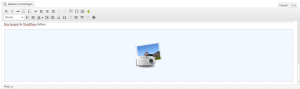
Ein Klick auf das Bild und oben links werden Symbole zum Entfernen und bearbeiten der Bildergalerie angezeigt.
wp-greet wird ab der Version 3.5. die Möglichkeit bieten auch WordPress Galerien zu nutzen, um die Grußkarten Vorschaubilder anzuzeigen.

Hello from Indonesia, Regards, IDProperti.com | Pasang Iklan Properti
Pingback: Ersatz für NextGen Gallery
Hallo,
ich nutzte früher das Plugin NextGen-Gallery, aber dann hat es in meinem Hauptblog nicht mehr funktioniert, sodass ich nun nur noch mit der WordPress-hauseigenen Galerie arbeite.
Dabei habe ich doch alles, was ich brauche, um meine Bilder, Tutorials oder Ähnliches zu präsentieren. Viel mehr braucht man nicht, finde ich.
Pingback: Die eingebaute WordPress Bildergalerie nutzen | tuxlogger - WordPress and more...
Hallo,
meine bisherige Bildergalerie(n) habe ich mit der integrierten WP-Standard-Bildergalerie gestaltet und bin damit soweit auch zufrieden (siehe http://lukasgawenda.bplaced.net/wp/bildergalerie/ ).
Wie kann ich es realisieren, dass ich nun eine weitere Bildergalerie anlege (z.B. “Neueste Bilder”), die aus allen Bildern automatisch nur die letzten z.B. 8 hoch geladenen Bilder anzeigt?
Vorab vielen Dank,
Lukas
Hallo Lukas,
also von Hause aus bringt WordPress dazu keine Funktion mit. Aber vielleicht hilft dieses Plugin Really Simple Gallery Widget.
Viele Grüße, Hans
Danke für deine Antwort!
Gruß
Lukas
Hallo!
Ich habe soeben die neue Funktion ausprobiert. Leider klappt es noch nicht so ganz. Rufe ich die Formularseite aus der Galerie auf, bekomme ich immer einen 404 Fehler. Editiere ich die URL von Hand und nehme die gallery=Variable aus der URL wird das Formular korrekt mit dem ausgewählten Bild angezeigt.
Der Fehler tritt auf in einer Multisite 3.6 Installation.
Grüße,
Tobias
Hallo Tobias,
danke für den Hinweis. Leider kann ich das nicht nachstellen. Bei mir klappt das. Kannst Du mir ein paar Informationen mehr geben? Welche plugins sind aktiv? Welche .htaccess Einstellungen verwendest Du?
Danke, Hans
Pingback: wp-greet Version 3.5 - Tuxlog - WordPress & Linux :: Tuxlog – WordPress & Linux - … aus dem Alltag eines WordPress-Fans